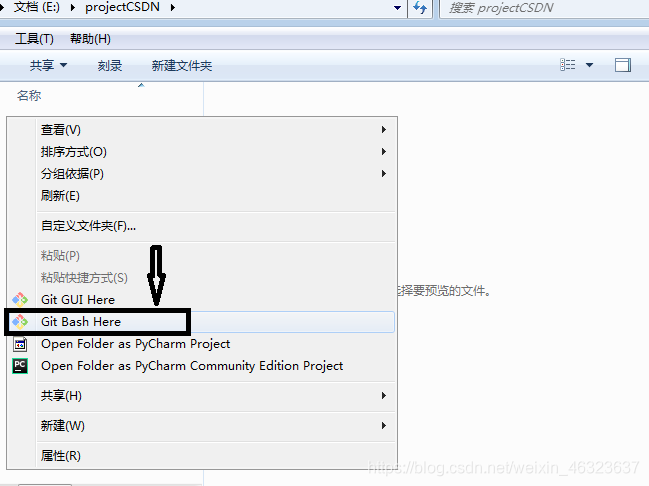如何使用GitHub创建一个属于自己的博客(一)
如何使用GitHub创建一个属于自己的博客(一)
一、Git是什么
1.1 Git简介
-
团队协作开发(中转站:GitHub:全球最大的男性交友网站)
-
分支(本地/远程)管理
-
GIT,全称是分布式版本控制系统,可以有效、高速的处理从很小到非常大的项目版本管理。每个开发者可以通过克隆 git clone,在本地机器上拷贝一个完整的Git仓库。
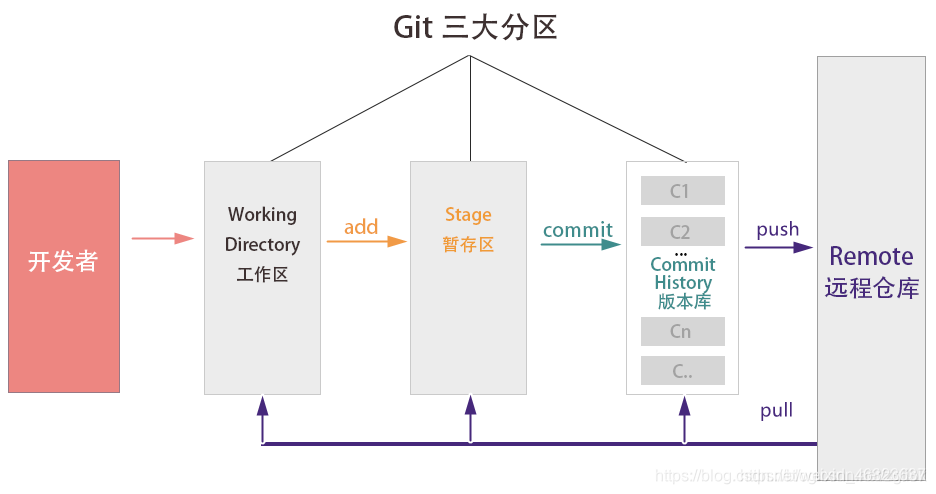
1.2 Git作用
- 代码管理
1.3 安装Git
-
点击此链接https://git-scm.com/进入git官网下载git
-
点击Downloads选择你所需要的版本进行下载

1.4 如何开始使用Git
- 下载安装之后,你会在任意一个文件夹中 右键 均可以看到git bash here在改文件夹下打开终端(自带命令行工具)
注:如果此时马上要在这个空白文件夹内开始一个项目,需要在
git bash here命令行内先git init初始化本项目文件夹后(即本地仓库)再开始项目。 如下图所示:
1.5 Git常用命令介绍
1.5.1 初始化本地仓库
有个命令叫
git init(初始化本地仓库—本质):在你的项目根目录中新建了一个隐藏文件夹(.git)
注:如果项目中有.git这个文件夹就不需要我们手动去初始化
1.5.2 本地的代码如何提交到远程网站中
- git add . (将本地代码推到本地代码中的暂存区)
注:删除文件后需要
git add -A, 光git add.不行,区别如下:git add -A保存所有的修改git add .保存新的添加和修改,但是不包括删除git add -u保存修改和删除,但是不包括新建文件。 所以默认使用git add -A就行。
- git commit -m “提交信息” (将暂存区的代码正式提交到本地版本库)
注:此命令会将
git add .存入暂存区的修改文件提交至本地仓库中,若文件未添加至暂存区,则提交时不会提交任何修改。
- **git push <远程地址> <本地分支名><:><远程分支名>**(将本地版本库中的代码提交到远程版本库)
注: 上面命令表示,将本地的
master分支推送到origin主机的master分支。如果master不存在,则会被新建。
1.5.3 远程的代码如何下载/合并到本地中
当你本地还没有项目代码的时候,需要完整的下载一个远程项目,要用到此命令:
- git clone -b 远程分支名 远程地址
注:如果不加
-b也就是不指定哪个分支会默认master分支)
合并某个拉取下来的分支中的代码:
- git merge 指定远程分支
拉取远程版本库中所有有变化的分支中的内容:
- git fetch
1.5.4 本地如何进行分支管理
查看本地有哪些分支:
- git branch
切换分支:
- git checkout 分支名
新建分支:
- git branch 分支名
二、注册GitHaub
2.1 注册GitHub账号
1)打开http://github.com进入到github这个界面进行注册
2)点击Sign up切换到注册页,填写好注册信息后点击 Sign up for GitHub 注册
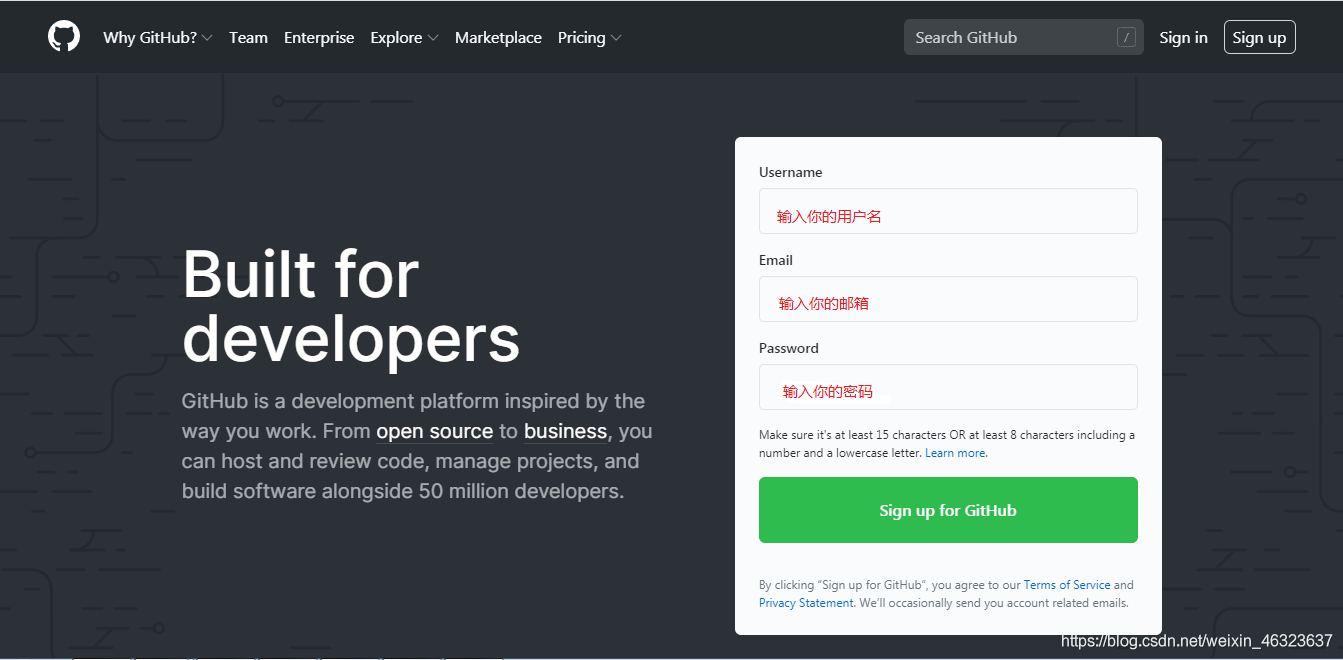
2.2 配置SSH
作用:为了免密码登陆,但也得需要一个“凭证”(电脑凭证:指代你的这台正在使用的电脑)在命令行中输入以下命令
- 首先查看你的电脑中是否有这个凭证
cat ~/.ssh/id_rsa.pub
- 生成该凭证
ssh-keygen -t rsa -C “输入你的邮箱
注:此邮箱为你在Github注册时的邮箱(仅作为标识)
- 生成之后获取凭证
cat ~/.ssh/id_rsa.pub
- 把生成的凭证添加到github里面
4.1)首先在个人中心点击settings进入到个人界面下拉选择SSH and GPG keys在右上角有个叫New SSH keys(新的密钥)点击进去添加SSH密钥
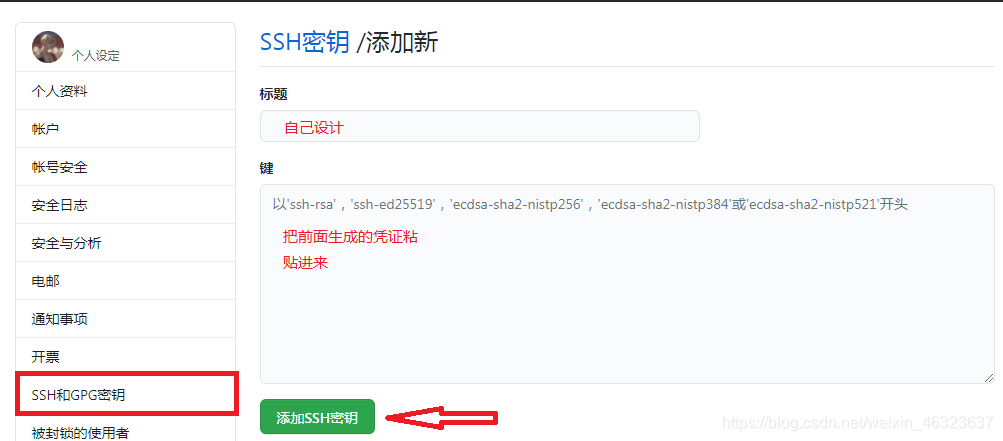
三、GitHub Pages
3.1 什么是GitHub Pages
GitHub的超高人气和强大的功能,但是对于一个新手来说,看到一大堆源码,只会让人头晕脑涨,不知何处入手。他希望看到的是,一个简明易懂的网页,说明每一步应该怎么做。因此,github就设计了Pages功能,允许用户自定义项目首页,用来替代默认的源码列表。所以,github Pages可以被认为是用户编写的、托管在github上的静态网页。
GitHub Pages的一些功能:
1. 让一个小白能够快速的认知代码,感受到代码给你带来的快乐
2. 程序员的福利--用最简单的语言上线自己的一个项目
3. 它提供了我们一个域名,github的服务器中的一部分空间
github提供模板,允许站内生成网页,也允许用户自己编写网页,然后上传。有意思的是,这种上传并不是单纯的上传,而是会经过Jekyll程序的再处理。
3.2 博客页面的一个主题网站(Jekyll)
3.2.1 jekyll是什么
jekyll是一个简单的免费的Blog生成工具。是一个生成静态网页的工具,不需要数据库支持。但是可以配合第三方服务。最关键的是jekyll可以免费部署在Github上,而且可以绑定自己的域名
好处:
1. 免费,无限流量。
2. 享受git的版本管理功能,不用担心文章遗失。
3. 你只要用自己喜欢的编辑器写文章就可以了,其他事情一概不用操心,都由GitHub处理。
缺点:
1. 有一定技术门槛,你必须要懂一点git和网页开发;
2. 生成的是静态网页,添加动态功能必须使用外部服务,比如评论功能就只能用disqus。
3. 不适合大型网站,因为没有用到数据库,每运行一次都必须遍历全部的文本文件,网站越大,生成时间越长。
3.2.2 jellky配置
_config.yml文件:这是需要使用者进行自定义的文件,项目中会进行读取。
3.3 创建博客主题网站
3.3.1 创建博客页面
1)点击 http://jekyllthemes.org进入到jekyll页面选择一个自己喜欢的模板,在点击HomePage按钮进入GitHub项目仓库
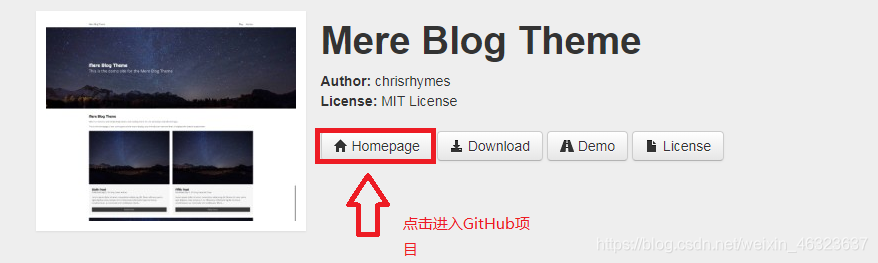
2)点击右上角的fork按钮(把这个项目复制到我们自己的仓库中来)

3)fork之后修改仓库名
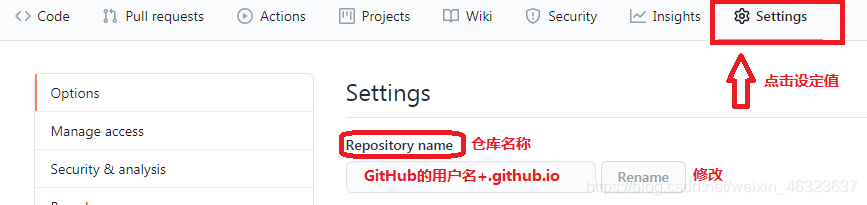
3.3.2 访问博客页面
通过上面的操作,就可以在浏览器访问博客页面啦~
例如,访问我新建的博客页面:https://yueshuai00.github.io/
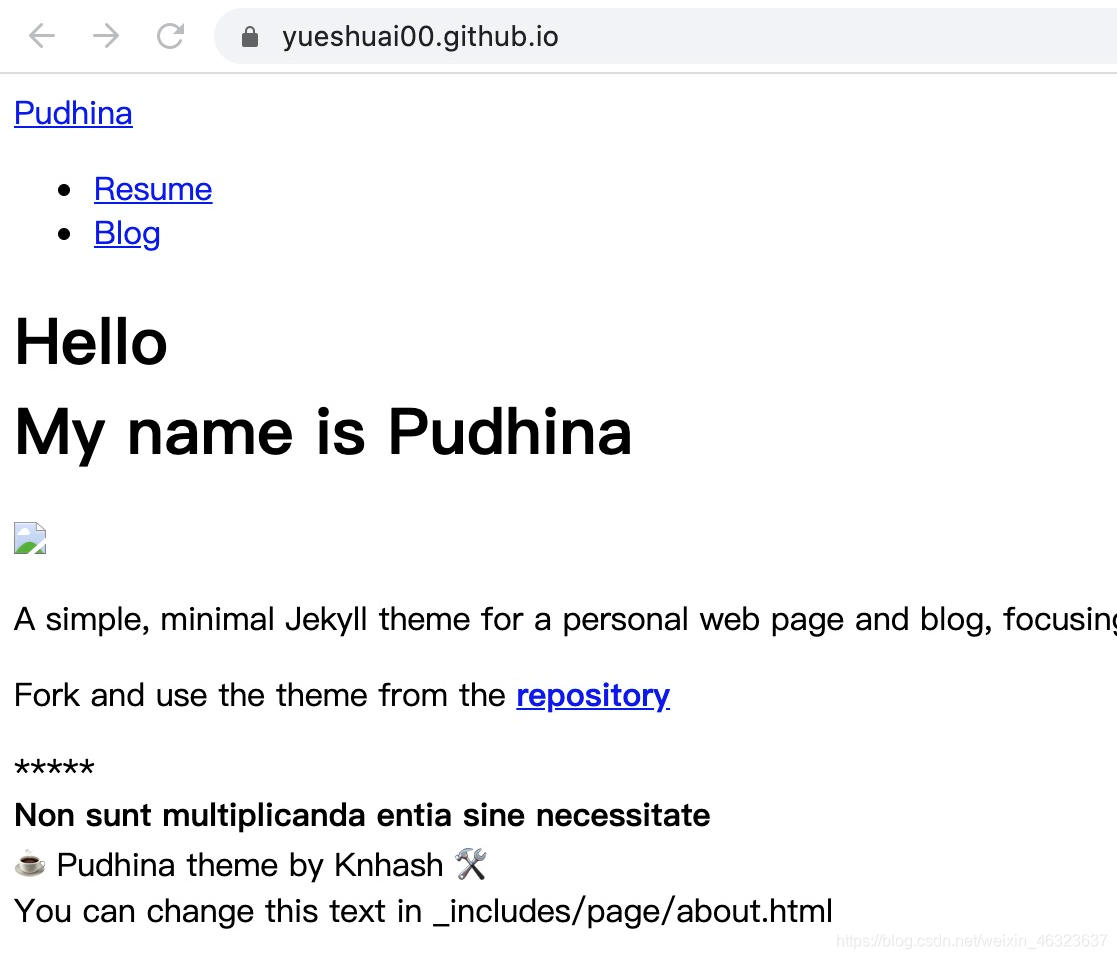
3.3.3把远程仓库代码克隆到本地
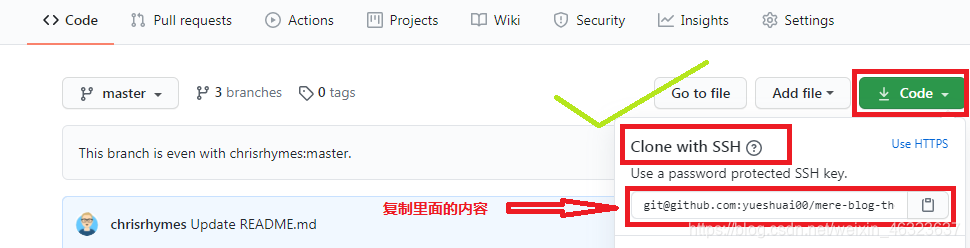 在命令行窗口里paste(粘贴),再跟上一个文件夹名称,回车即开始克隆
在命令行窗口里paste(粘贴),再跟上一个文件夹名称,回车即开始克隆

3.3.4 HTML CSS 的使用
1)HTML的结构
HTML不属于一种标准的图灵完备语言(图灵完备语言:可以参与任何情况下的计算的语言)
- HTML仅仅是一种标记,这标记不是符号,是被一组尖括号包裹着的英文单词,这样的一组标记称之为标签。基本格式如下:
<标签名 属性名1=“属性值” 属性名2=“属性值”>内容</标签名>
- HTML的属性————根据不同的属性设置可以展示出不同的效果
除了常见的双标签外还有一些标签,采用单标签的形式,例如 :
<meta />
2)网络请求的初步认知
请求地址:任何一个请求”都需要“完整URL”
例如:http://www.w3school.com.cn:80/html/index.asp
- 协议 包括:http https ws wss ftp sftp rtmp….等等
1) 协议双方
-
客户端:发送请求的软件(例如浏览器:谷歌浏览器 火狐浏览器 360 qq 。。。。)
-
服务端:接收并处理请求的软件(webServer:nginx apache tomcat。。。。)
2) 协议的内容
- 协议的内容:处理请求的方式
3)域名
1)服务器 :一台电脑
2)IP地址 :任何一台联网的电脑都有一个IP——在浩瀚的网络中你的电脑的一个唯一标示
3)IP的别名(域名) :一般由三段组成(你花钱购买的是“名+后缀”)
4)端口
1)作用 :是为一个软件“运行”提供的一个入口
2)为webServer的运行提供的一个入口
3)如果你发送的是https请求,那么就会拼接上:443
4)如果你发送的是http请求,那么就会拼接上:80
5)地址
1)网络请求的本质是:打开远程电脑中的一个文件,读取其中的内容并返回
2)你要打开的那个文件的路径:
绝对路径:相对于根文件夹而言的路径
相对路径:相对于当前文件夹而言的路径
参照物:网站根目录(是可以自定义的)
6)参数
访问网页中所需要的一些数据
在URL地址中,?后面是参数,多个参数之间用&链接。例如:
https://www.baidu.com:443/s?ie=utf-8&f=8&rsv_bp=1&tn=monline_4_dg&wd=2325
3.3.5 在自己喜欢的编辑器中修改clone下来的模板并发布
1)打开Git Bash Here这个终端输入以下命令,如图所示:
 注意:
注意:ls是查看当前目录下的文件,当前目录中的blog是clone 远程仓库时,在项目根目录下创建的文件夹,里面存放有clone下来的网站文件。
2)cd blog 进入到此文件夹中,如图所示:

3)由于修改了仓库中的代码,输入 git status 点击回车,就可以看到修改过的_comfig.yml文件变成了红色,表示还没有推送到暂存区

4)输入以下两行代码你就会发现修改的_comfig.yml文件变成了绿色,这就表示已经推送到了暂存区,但是没有正式提交到本地版本库,如图所示:

5)执行以下命令提交到本地版本库,如图所示:
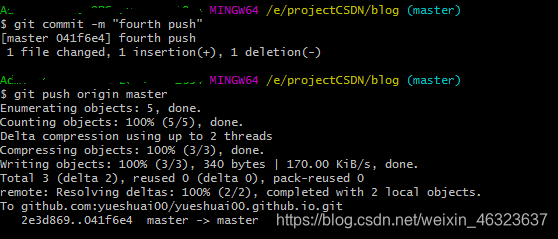
注意:fourth push 只是作为此次提交的备注信息,可随便填写!
origin 是下图图片中所复制的别名(也可以把origin修改成下图复制中的内容)
6)如果你是第一次使用,需运行如下命令
git config :当你是第一次安装git,并且第一次提交的时候会提示你执行两行命令。
git config --global user.name "名字" 设置你的名字
git config --global user.email "邮箱" 设置你的邮箱
至此,修改文件代码并提交本地版本库工作完成,网站已可正常访问: 本文blog访问地址:https://yueshuai00.github.io/
此文章原链接https://blog.csdn.net/weixin_46323637/article/details/108287483
☕ 每天努力一点,就会多一点的收获 🛠️
少壮不努力 老大徒伤悲